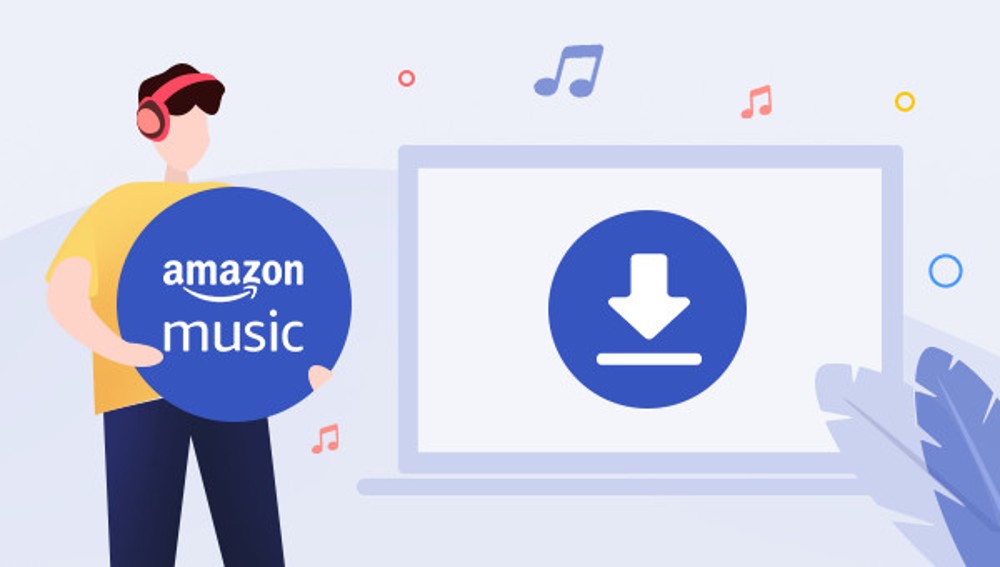ทุกวันนี้การฟังเพลงโปรดของคุณบนบริการสตรีมมิ่งเพลงนั้นสะดวกและเป็นที่นิยมมาก แม้ว่าการแข่งขันระหว่างบริการสตรีมเพลงยอดนิยมจะรุนแรงมากขึ้นกว่าเดิม แต่บางครั้งการสตรีมก็เป็นเรื่องที่ต้องเลือก และ Amazon Music ก็เป็นตัวเลือกที่ดี
เป็นเวลาหลายปีแล้วที่ Amazon Music พยายามนำเสนอบริการดิจิทัลที่ดียิ่งขึ้นแก่ผู้ใช้ทั่วโลก สำหรับผู้ใช้ Amazon หมายความว่าพวกเขาไม่จำเป็นต้องประนีประนอมกับคุณภาพเสียงหรือปริมาณเพลง อย่างไรก็ตาม เมื่อพูดถึงการดาวน์โหลดเพลงจาก Amazon มีสิ่งอื่น ๆ ที่คุณต้องรู้ ไม่ต้องกังวล บทความนี้จะให้ข้อมูลที่เป็นประโยชน์และอธิบายวิธีดาวน์โหลดเพลงจาก Amazon Music
ส่วนที่ 1 คุณสามารถดาวน์โหลดเพลงจาก Amazon Music ได้หรือไม่
ไม่ใช่เรื่องแปลกที่ผู้ใช้ Amazon Music จะมีอัลบั้ม MP3 หลายร้อยหรือหลายพันอัลบั้มในคอลเลคชันเพลงของตน ดังนั้นจึงเป็นเรื่องปกติที่จะปล่อยให้ดาวน์โหลดเพลงโปรดของพวกเขาจาก Amazon Music
คุณสามารถดาวน์โหลดเพลงจาก Amazon Music ได้หรือไม่? แน่นอนคุณทำได้ แต่สามารถเข้าถึงการดาวน์โหลดเพลงจาก Amazon ได้
โปรดทราบว่าแม้ว่า Amazon จะปกป้องเพลงด้วย DRM เช่นเดียวกับบริการสตรีมเพลงยอดนิยมอื่นๆ แต่จะยังคงสามารถดาวน์โหลดได้ตราบใดที่คุณสามารถเข้าถึงเพลงของ Amazon ได้ โดยปกติแล้วเพลงของ Amazon Music ที่ดาวน์โหลดมาจะเป็น ฟรีจาก DRM และเข้ารหัสในรูปแบบ MP3 256 kbps
ส่วนที่ 2 วิธีการเข้าถึงการดาวน์โหลดเพลงใน Amazon
หากต้องการดาวน์โหลดเพลงจาก Amazon จำเป็นต้องสมัครสมาชิกหรือซื้อ เราขอแนะนำการสมัครรับข้อมูลที่ใช้มากที่สุดสองรายการ: Amazon Music Prime และ Amazon Music Unlimited อ่านต่อเพื่อเรียนรู้และนำเสนอโหมดการสมัครสมาชิก 2 โหมดนี้สำหรับการดาวน์โหลดในราคาที่แตกต่างกัน คุณยังสามารถซื้อเพลงได้โดยตรงจากร้านค้าดิจิทัลของ Amazon Music
การสมัครสมาชิก
1. อเมซอนมิวสิคไพร์ม
หากต้องการฟังเพลง Amazon ในการสตรีม ข้อเสนอของ Amazon Music Prime 2 ล้าน เพลงที่ไม่มีโฆษณาและไม่มีค่าใช้จ่ายเพิ่มเติม สำหรับการดาวน์โหลดเพลงจาก Amazon ทาง Amazon Music เสนอสมาชิก Amazon Prime ร้านขายอุปกรณ์ดนตรี โดยที่พวกเขาสามารถซื้อ MP3 โดยมีค่าใช้จ่ายเพิ่มเติม

2. อเมซอนมิวสิคไม่จำกัด
หากต้องการฟังเพลง Amazon ในการสตรีม ข้อเสนอของ Amazon Music Unlimited 70 ล้าน เพลงที่ไม่มีโฆษณาสำหรับ 10$ ต่อเดือนหรือ 8$ ต่อเดือนสำหรับสมาชิก Prime สำหรับการดาวน์โหลดเพลงจาก Amazon Music Unlimited อนุญาตให้ดาวน์โหลดเพลงส่วนใหญ่ ยกเว้น MP3 บางรายการ เนื่องจากข้อตกลงสิทธิ์การใช้งานที่ Amazon Music มีกับศิลปินหรือผู้ถือสิทธิ์ โปรดทราบว่า บริการ HD ดั้งเดิม รวมอยู่ใน Music Unlimited และอนุญาตให้สมาชิก Unlimited สามารถดาวน์โหลดเพลงได้ เวอร์ชันเอชดี -
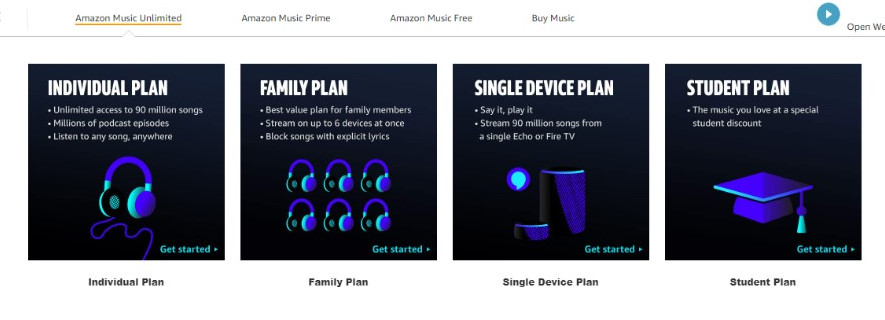
สังเกตเห็น : เพลง HD ใช้พื้นที่บนอุปกรณ์ของคุณมากขึ้น หากก่อนหน้านี้คุณดาวน์โหลดเพลงด้วย Amazon Music Prime หรือ Music Unlimited คุณจะต้องดาวน์โหลดเพลงเหล่านั้นอีกครั้งเพื่อรับเวอร์ชัน HD
ซื้อ
หากคุณไม่ต้องการสมัครสมาชิกหรือมีอัลบั้มโปรดเพียงอัลบั้มเดียว การซื้อเพลงจาก Amazon ถือเป็นตัวเลือกที่ดี หากต้องการซื้ออัลบั้มบางอัลบั้มจากร้านค้าดิจิทัลของ Amazon Music ราคาเฉลี่ยต่ออัลบั้มคือ 9,50 ดอลลาร์ -
ไม่ว่าคุณจะเลือกแผนไหน ตอนนี้คุณสามารถเข้าถึงเพลงของ Amazon ได้ และคุณสามารถอ่านสองส่วนต่อไปนี้เพื่อเรียนรู้วิธีดาวน์โหลดเพลงจาก Amazon Music
ส่วนที่ 3 จะดาวน์โหลดเพลงจาก Amazon Music เพื่อเล่นออฟไลน์ได้อย่างไร
ขณะนี้สามารถดาวน์โหลดเพลงจาก Amazon ได้แล้ว เหลืออีกไม่กี่ขั้นตอนในการดาวน์โหลดเพื่อเล่นแบบออฟไลน์ ทั้งนี้ขึ้นอยู่กับบริการดิจิทัลและอุปกรณ์ของคุณ
วิธีดาวน์โหลดเพลงที่ซื้อจาก Amazon Music
หากต้องการดาวน์โหลดเพลงโดยไม่ต้องสมัครสมาชิก คุณต้องซื้อเพลงจาก Amazon ก่อน
หากต้องการดาวน์โหลดเพลงโดยไม่ต้องสมัครสมาชิก คุณต้องซื้อเพลงจาก Amazon ก่อน เปิด https://www.amazon.com/Amazon-Music-Apps โดยใช้เว็บเบราว์เซอร์แล้วคลิก "ซื้อเพลง" เพื่อเข้าถึงร้านขายเพลงออนไลน์ จากนั้นเลือก Digital Music และค้นหาอัลบั้มที่คุณต้องการซื้อ จากนั้นคลิก "เพิ่มลงตะกร้า" เพื่อเพิ่มเพลงลงในรถเข็น หรือคลิก "ซื้อเลย" จากนั้นคลิก "สั่งซื้อของคุณ" เพื่อซื้อและดาวน์โหลดอัลบั้ม

วิธีดาวน์โหลดเพลงจาก Amazon พร้อมการสมัครสมาชิก
ตามที่ระบุไว้ก่อนหน้านี้ มีความแตกต่างระหว่างการสมัครสมาชิกทั้งสองในแง่ของปริมาณเพลงและคุณภาพเสียง อย่างไรก็ตาม เมื่อพูดถึงการดาวน์โหลดเพลงสำหรับเล่นแบบออฟไลน์ การดาวน์โหลดเพลงจาก Amazon Prime นั้นสมเหตุสมผลน้อยกว่าจาก Unlimited และบางครั้งก็จำเป็นต้องซื้อ ด้านล่างนี้เป็นคำแนะนำในการดาวน์โหลดเพลงจาก Amazon Music สำหรับอุปกรณ์หลายเครื่องในแอพหรือบนเว็บเบราว์เซอร์
บน Amazon Music สำหรับพีซี/Mac
เปิดแอป Amazon Music และเลือก Library คลิกเพลงและเลือกซื้อแล้วเพื่อเลือกเพลง จากนั้นคลิกไอคอนดาวน์โหลด ถัดจากเพลงหรืออัลบั้มเพื่อดาวน์โหลดเพลงจาก Amazon คุณยังสามารถลากและวางเพลงและอัลบั้มลงในส่วนอัปโหลดใต้การดำเนินการในแถบด้านข้างขวาได้
บน Amazon Music สำหรับ iOS
เปิดแอปมือถือ Amazon Music บนอุปกรณ์ iOS และลงชื่อเข้าใช้บัญชี Amazon Prime หรือ Unlimited ของคุณ จากนั้นคลิกคลังเพื่อเลือกเพลงจากคลังของคุณที่จะดาวน์โหลด คลิกตัวเลือกเพิ่มเติม (ปุ่มสามจุด) ถัดจากเพลงที่คุณต้องการดาวน์โหลด จากนั้นแตะดาวน์โหลด จากนั้นเพลงจะถูกเพิ่มไปยังรายการดาวน์โหลดของคุณ
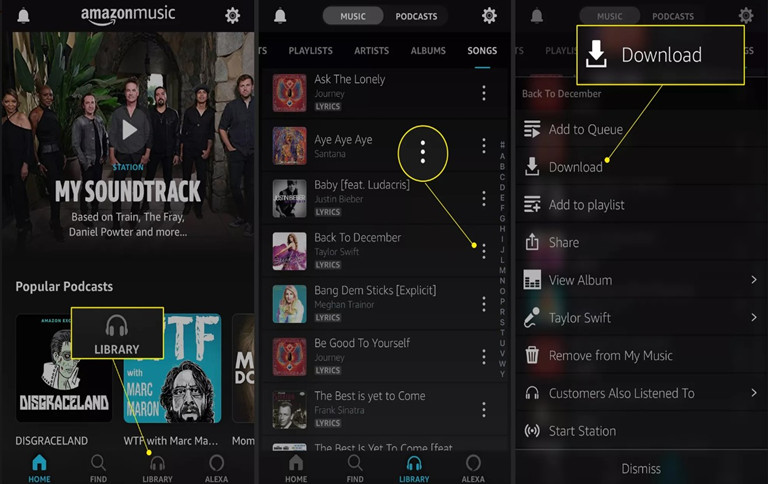
คุณยังสามารถเปิดแอพและเข้าสู่ระบบ จากนั้นแตะค้นหาเพื่อค้นหาเพลงที่จะดาวน์โหลด พิมพ์ชื่อเพลงเพื่อค้นหาใน Amazon Music จากนั้นเลือกจากผลการค้นหา คลิกตัวเลือกเพิ่มเติม ถัดจากเพลง จากนั้นแตะดาวน์โหลด
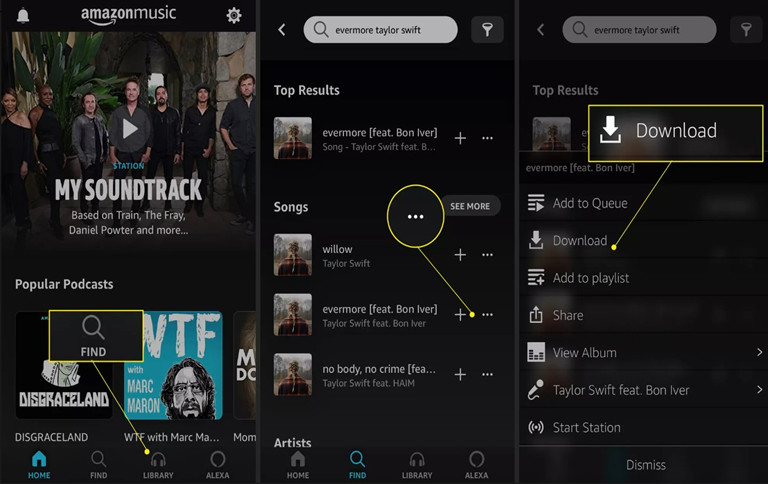
บน Amazon Music สำหรับ Android
หากต้องการถ่ายโอน Amazon Music ไปยัง Android ขั้นแรกให้ติดตั้งและเปิดแอป Amazon Music บน Android เลือกไลบรารีและเลือกซื้อแล้วในตัวกรองเพื่อดูเพลง จากนั้นแตะเมนูป๊อปอัปถัดจากเพลงแล้วเลือกดาวน์โหลด
สังเกตเห็น : คัดลอกเพลงที่ซื้อมาเสมอแทนที่จะย้ายเพลง การย้ายเพลงที่ซื้ออาจทำให้ไม่สามารถเล่นในแอป Amazon Music ได้
บน Web Player สำหรับ PC/Mac
เปิด www.amazon.com ในเบราว์เซอร์แล้วไปที่ห้องสมุด ค้นหาอัลบั้มหรือเพลงที่สามารถเข้าถึงได้จาก Amazon Prime หรือ Unlimited จากนั้นคลิกปุ่มดาวน์โหลด คลิก "ไม่ ขอบคุณ ดาวน์โหลดไฟล์เพลงโดยตรง" หากได้รับแจ้งให้ติดตั้งแอปพลิเคชัน หากเว็บเบราว์เซอร์ถามว่าคุณต้องการเปิดหรือบันทึกไฟล์หนึ่งไฟล์ขึ้นไป ให้คลิกปุ่มบันทึกเพื่อดาวน์โหลดให้เสร็จสิ้น
บน Web Player สำหรับ Android
ไปที่ https://music.amazon.com บนอุปกรณ์ Android โดยใช้เว็บเบราว์เซอร์ ถัดจากการลงชื่อเข้าใช้บัญชี Amazon Music ของคุณสำหรับ Prime หรือ Unlimited จากเมนูเบราว์เซอร์ เลือกตัวเลือก "ไซต์เดสก์ท็อป" และหน้าเว็บจะโหลดซ้ำด้วยเลย์เอาต์ขนาดเล็กที่เหมือนเดสก์ท็อป ทำตามขั้นตอนเดียวกันกับใน การใช้เว็บเบราว์เซอร์สำหรับอุปกรณ์พีซีหรือ Mac
สังเกตเห็น : หากคุณต้องการเล่นเพลงที่ดาวน์โหลดโดยไม่ต้องใช้ข้อมูลมือถือ ตรวจสอบให้แน่ใจว่าเพลงของคุณถูกดาวน์โหลดใน ดีที่สุด คุณภาพ มีอยู่ -
ส่วนที่ 4 วิธีดาวน์โหลดเพลงในเครื่องจาก Amazon Music
อย่างไรก็ตาม บางครั้งปัญหาเกิดขึ้นระหว่างการดาวน์โหลด เนื่องจาก Amazon Music ได้กำหนดขีดจำกัดสำหรับผู้ใช้ในการดาวน์โหลด บางครั้งคุณไม่พบ MP3 ที่ต้องการดาวน์โหลด หรือไม่พบไฟล์ที่ดาวน์โหลดในอุปกรณ์ของคุณ หรือไฟล์ที่ดาวน์โหลดไม่สามารถใช้เพื่อวัตถุประสงค์อื่นนอกเหนือจากการเล่นแบบออฟไลน์
ดังนั้น ดูเหมือนว่าคุณจะต้องหันไปใช้บริการสตรีมเพลงอื่น ๆ เพื่อรับเพลงนั้นโดยมีค่าใช้จ่ายเพิ่มเติม แต่คุณหมดหวังที่จะหาบริการสตรีมเพลงอื่น ๆ ที่ทำในสิ่งเดียวกัน... อย่าสิ้นหวัง ไม่ มี ทางเลือกที่ดีที่สุดในการดาวน์โหลดเพลงจาก Amazon ในเครื่อง
สิ่งที่คุณต้องการ: Amazon Music Converter
เพื่อกำจัดการควบคุมแพลตฟอร์มและดาวน์โหลดเพลงในเครื่อง ตัวแปลงเพลง Amazon ที่ทรงพลังจึงเป็นสิ่งจำเป็น อเมซอน แปลงเพลง รวมฟังก์ชั่นการดาวน์โหลดเพลงจาก Amazon และการแปลงเพลงเพื่อการใช้งานส่วนตัว ช่วยให้สมาชิก Amazon Music สามารถดาวน์โหลดและแปลงแทร็กเพลงของ Amazon เป็น MP3 และรูปแบบเสียงปกติอื่นๆ คุณไม่จำเป็นต้องกังวลหากมีความแตกต่างกับเพลงที่ดาวน์โหลดจาก Amazon Amazon Music Converter ยังสามารถปรับปรุงเพลงได้อีกด้วย นี่คือทางเลือกที่ดีที่สุด
คุณสมบัติหลักของ Amazon Music Converter
- ดาวน์โหลดเพลงจาก Amazon Music Prime, Unlimited และ HD Music
- แปลงเพลงจาก Amazon Music เป็น MP3, AAC, M4A, M4B, FLAC และ WAV
- เก็บแท็ก ID3 ดั้งเดิมและคุณภาพเสียงแบบไม่สูญเสียของ Amazon Music
- รองรับการปรับแต่งการตั้งค่าเสียงเอาท์พุตสำหรับ Amazon Music
ขั้นตอนที่ 1 เลือกและเพิ่ม Amazon Music เพื่อดาวน์โหลด
ดาวน์โหลดและติดตั้งเวอร์ชัน Windows หรือ Mac อเมซอน แปลงเพลง - เมื่อเปิด Amazon Music Converter แล้ว แอป Amazon Music ที่ติดตั้งไว้ล่วงหน้าจะเปิดหรือเปิดใหม่เช่นกัน ถัดไป คุณต้องลงชื่อเข้าใช้บัญชี Amazon Music ของคุณสำหรับ Prime หรือ Unlimited ใน Amazon Music ให้เลือกเพลงตามเพลย์ลิสต์ ศิลปิน อัลบั้ม เพลง แนวเพลง หรือค้นหาชื่อเฉพาะเพื่อดาวน์โหลด คุณเพียงแค่ต้องลากชื่อไปที่หน้าจอกลางของ Amazon Music Converter หรือคัดลอกและวางลิงก์ที่เกี่ยวข้องลงในแถบค้นหา ซึ่งง่ายกว่าการคลิกไอคอนดาวน์โหลดบน Amazon มาก จากนั้นคุณจะเห็นว่ามีการเพิ่มเพลงลงใน Amazon Music Converter ซึ่งกำลังรอการดาวน์โหลด

ขั้นตอนที่ 2 ปรับการตั้งค่าเอาต์พุตเสียง
หากคุณต้องการเพียงดาวน์โหลดเพลงอย่างรวดเร็วจาก Amazon Music ให้คลิกปุ่ม "แปลง" จากนั้นเพลงจะถูกดาวน์โหลดโดยไม่มี DRM แต่เข้ารหัสในรูปแบบ WAV 256 kbps เราขอแนะนำให้คุณคลิกไอคอนเมนูแล้วคลิก "การตั้งค่า" เพื่อตั้งค่าการตั้งค่าเสียงเอาต์พุต สำหรับรูปแบบนี้ คุณสามารถเลือกแปลงเพลงเป็น MP3, M4A, M4B, AAC, WAV และ FLAC ได้ เพื่อให้มั่นใจในคุณภาพเสียง บิตเรตเอาต์พุตจะถูกเข้ารหัสเป็น 256kbps ตามค่าเริ่มต้น เช่นเดียวกับบิตเรตสูงสุดใน Amazon หรือคุณสามารถเลือกที่จะปรับปรุงเป็น 320kbps ใน Amazon Music Converter นอกจากนี้คุณยังสามารถปรับแต่งอัตราตัวอย่างและช่องของเพลงได้ตามความต้องการของคุณ ก่อนที่จะคลิก '×' โปรดคลิกปุ่ม 'ตกลง' เพื่อบันทึกการตั้งค่า

ขั้นตอนที่ 3 ดาวน์โหลดและแปลงเพลงจาก Amazon Music
ตรวจสอบเพลงในรายการอีกครั้ง บนหน้าจอกลาง สังเกตว่ารูปแบบเอาต์พุตจะแสดงถัดจากระยะเวลาของแต่ละเพลง นอกจากนี้ ให้สังเกตเส้นทางเอาต์พุตที่ด้านล่างของหน้าจอ เพื่อระบุตำแหน่งที่จะบันทึกไฟล์เอาต์พุตหลังจากการแปลง สำหรับการใช้งานเพิ่มเติม คุณสามารถเลือกโฟลเดอร์เอาท์พุตซึ่งง่ายต่อการค้นหาเป็นพาธเอาท์พุต จากนั้นคลิกปุ่ม "แปลง" จากนั้น Amazon Music Converter จะเริ่มดาวน์โหลดเพลงจาก Amazon Music

บทสรุป
ตอนนี้คุณได้เรียนรู้วิธีดาวน์โหลดเพลงจาก Amazon Music แล้ว อย่างไรก็ตาม หากคุณต้องการใช้จ่ายน้อยลงกับ MP3 ที่ซื้อจาก Amazon วิธีที่ดีที่สุดคือการใช้ อเมซอน แปลงเพลง เพื่อดาวน์โหลดเพลงจาก Amazon ด้วยบัญชี Amazon Music Prime หรือ Music Unlimited ของคุณ ลองเสี่ยงโชคของคุณ!